Facebookで動画の自動再生をオフにする方法
Facebookのフィードに動画があると自動的に再生されるようになってますよね。私、これがちょっとイヤでして自分のタイミングで再生したいのと、iPhoneやモバイル通信環境だとパケット量が心配になるのですよ。
オフできないかなー、と思ってたらPCのブラウザから設定にいくとありました。
PCのブラウザで動画の自動再生をオフにする方法
FacebookをPCのブラウザで開いて、画面右上の「▼」から設定です。
以下のURLからもいけると思います。(PCのブラウザのみ)
https://www.facebook.com/settings?tab=videos
そして、右側にある「オン・オフ」のプルダウンで設定できます。
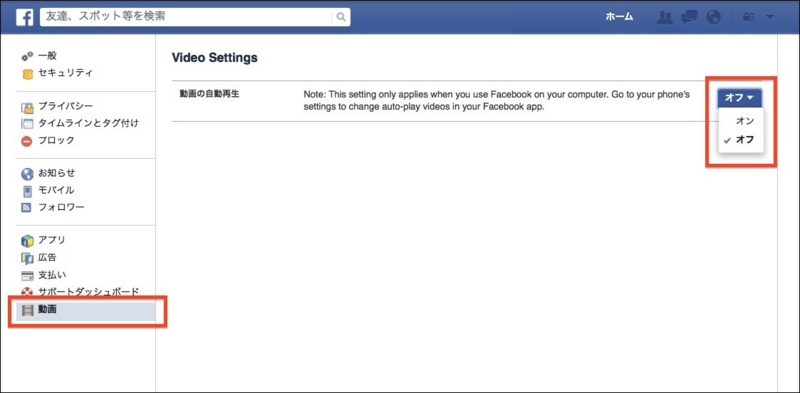
でも、そこには何やら英語が。
Note: This setting only applies when you use Facebook on your computer. Go to your phone’s settings to change auto-play videos in your Facebook app.
【翻訳 by Google先生】
注意:お使いのコンピュータ上でのFacebookを使用する場合は、この設定にのみ適用されます。あなたのFacebookアプリで自動再生ビデオを変更するには、お使いの携帯電話の設定に進みます。
翻訳してみるとまさか…と思ってiPhoneで確認してみたらオフにしたのに自動再生された!iPhone側でも設定が必要というわけですね。面倒くさいなぁ…。
iPhone 側で動画の自動再生をオフにする方法(2015年9月2日)
端末は iPhone 6、Facebookアプリのバージョンは 38.0.0.6.79 (0) です。
1)Facebookアプリを起動する。
2)画面下の「その他」を選択する。
3)次に「設定」を選択する。
4)次に「アカウント設定」を選択する。
4)次に「動画と写真」を選択する。
5)次に「自動再生」を選択する。
6)その中の「スマート自動再生動再生」オフにして好きなのを選ぶ。
・携帯ネットワークとWi-Fi接続時
・Wi-Fi接続時のみ
・動画を自動再生しない
キャプチャー付きで見る設定方法
★Facebookアプリの中の設定です!
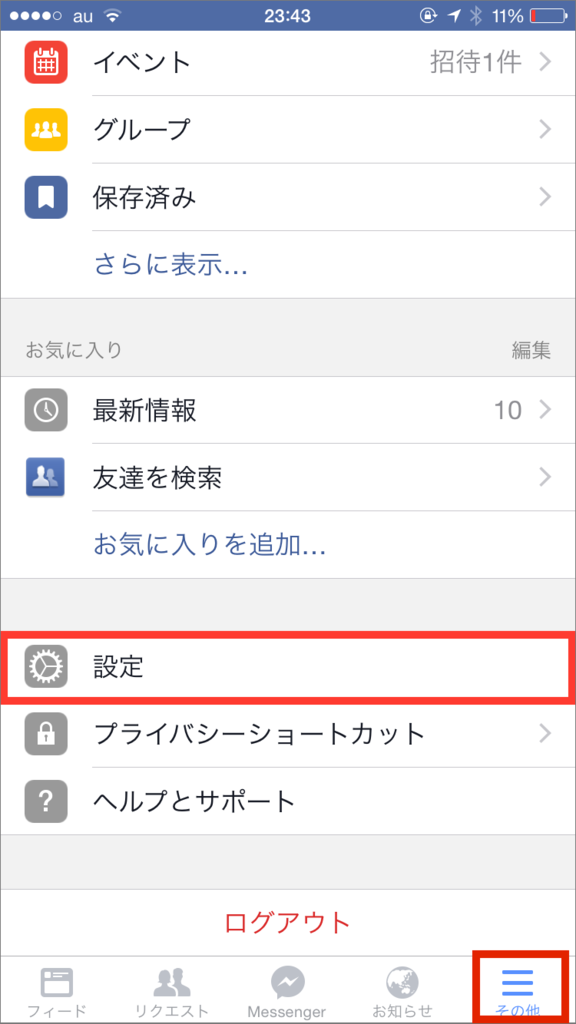
「アカウント設定」を選択する。
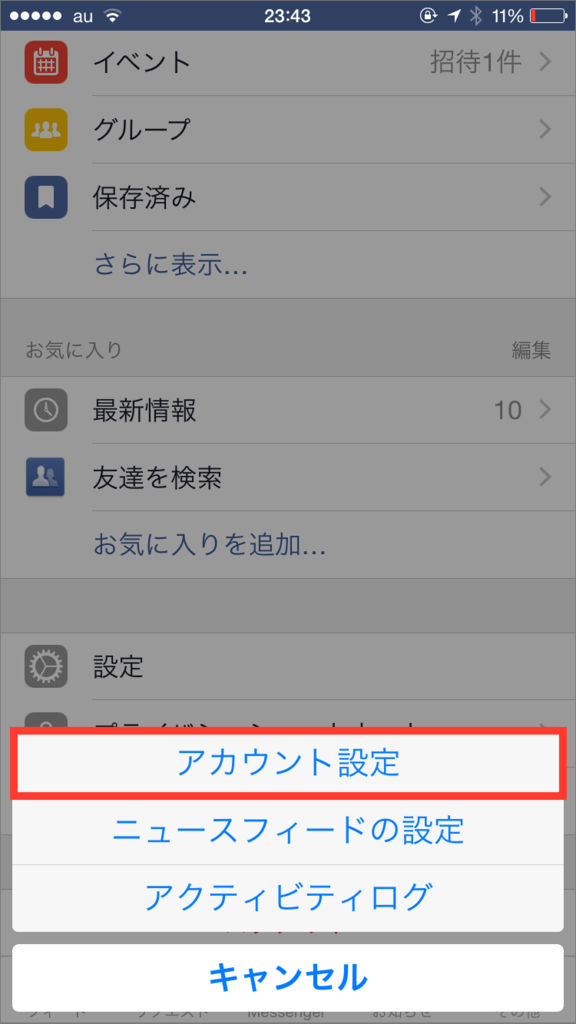
「動画と写真」を選択する。
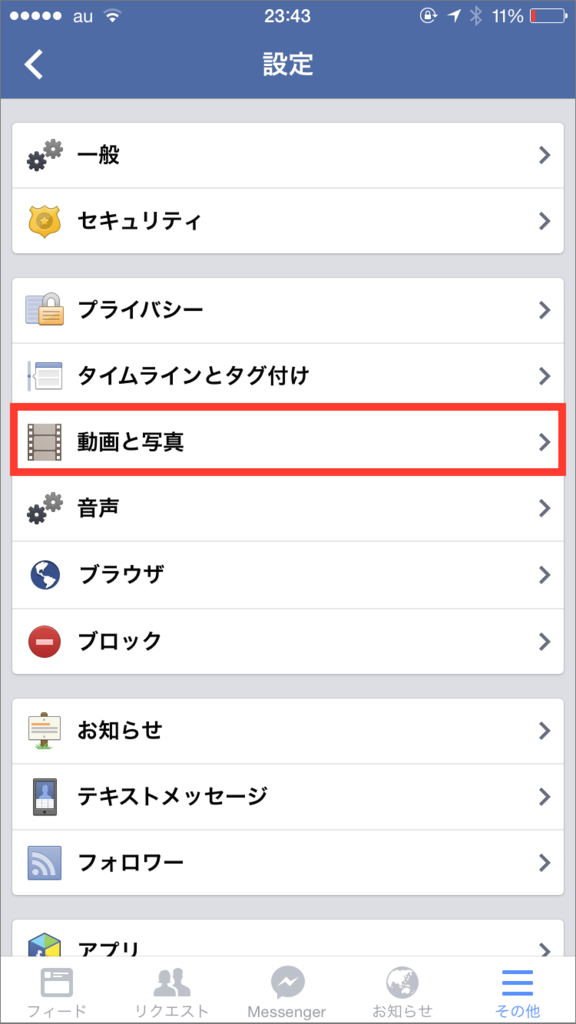
「自動再生」を選択する。
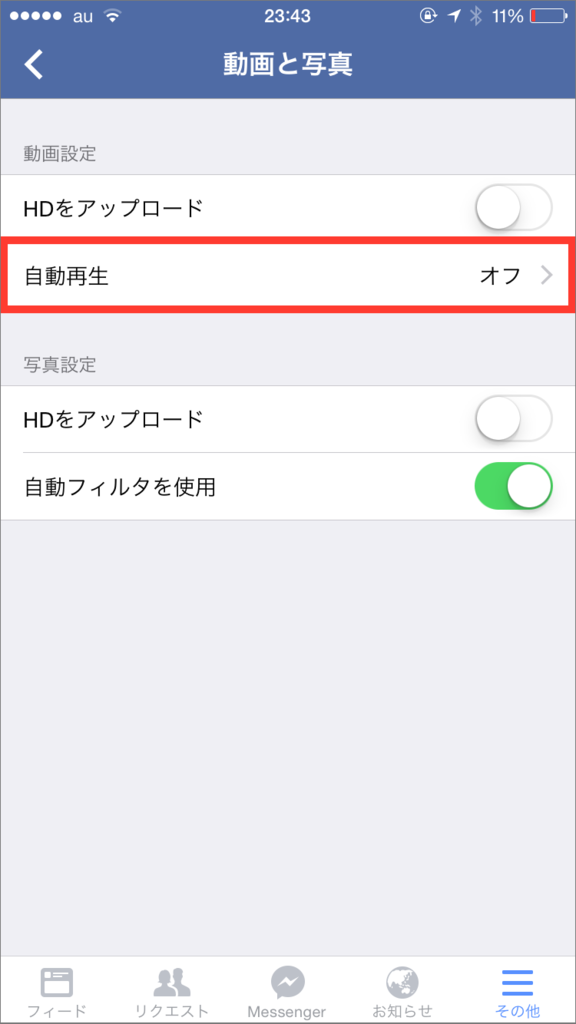
「スマート自動再生動再生」オフにして好きなのを選ぶ。
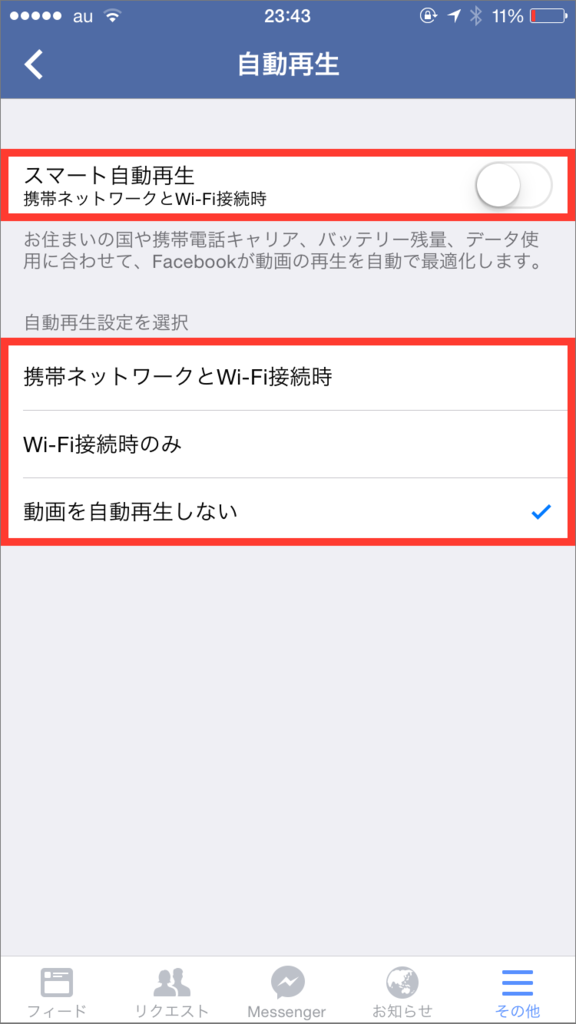
以上で設定は終わりです。
以下のは過去に確認の設定方法です。少し方法が違います。
以下のは2015年2月1日に確認した方法です。もったいないので残しておきます。(・∀・)
[過去の設定方法を表示する]
以前はiPhone自体の設定の中にありましたが、これがFacebookアプリの中の設定に変わりました。そのため、以下新しいやり方です!
1)Facebookアプリを起動する。
2)画面下の「その他」を選択する。
3)次に「設定」を選択する。
4)次に「動画と写真」を選択する。
5)次に「自動再生」を選択する。
6)その中に「自動再生設定を選択」があるので好きなのを選ぶ。
・携帯ネットワークとWi-Fi接続時
・Wi-Fi接続時のみ
・動画を自動再生しない
★Facebookアプリの中の設定、です!
(過去の設定方法なので画像は小さくしました)
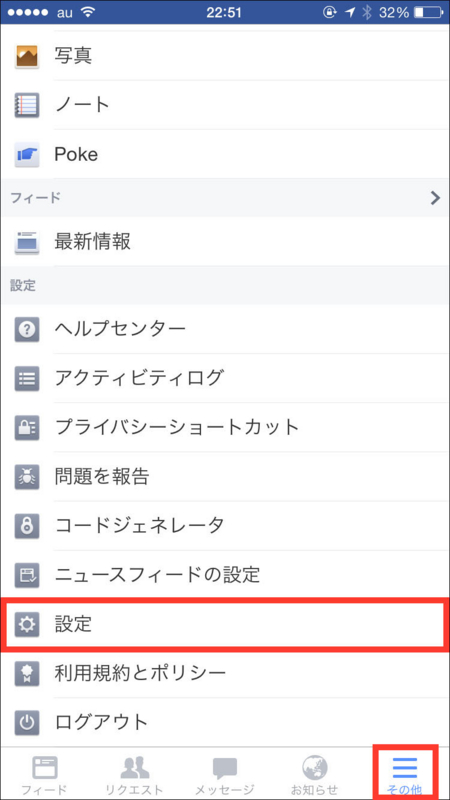
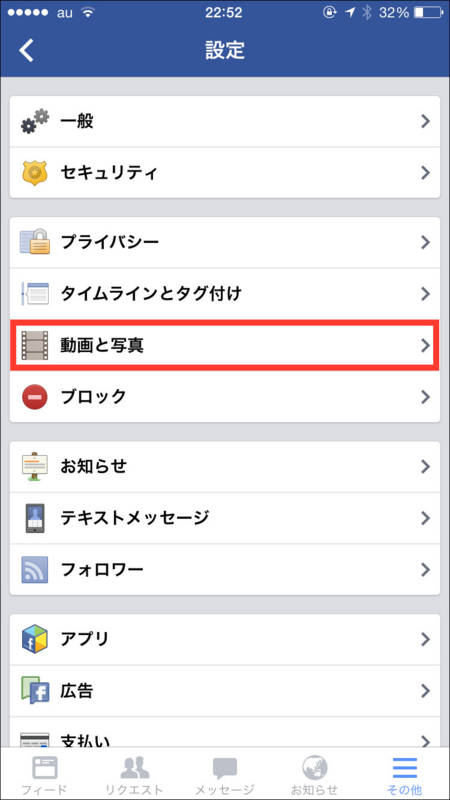
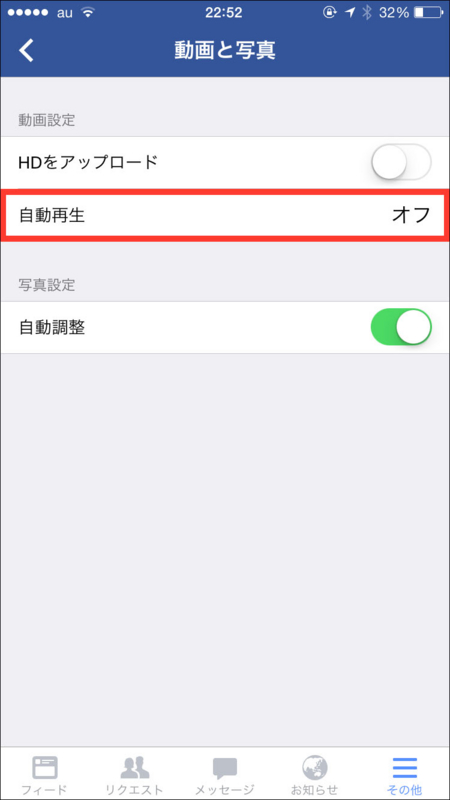
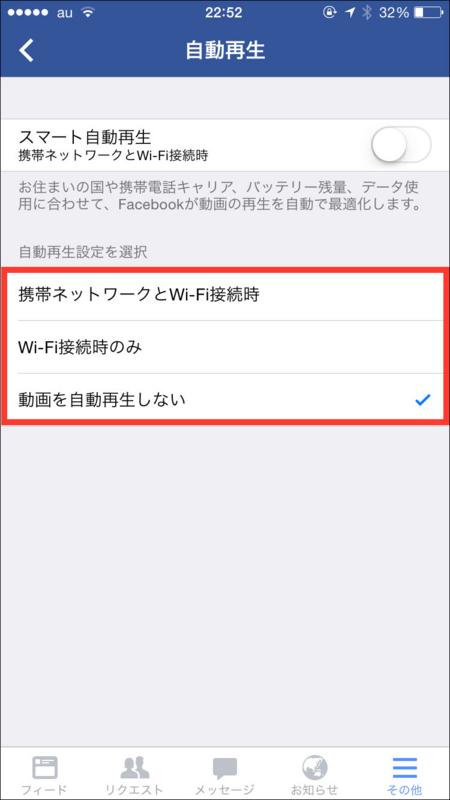
以下のもだいぶ以前の方法です。新しいバージョンでは以下の設定ではできないと思いますが、もったいないので残しておきます。(・∀・)
[過去の設定方法を表示する]
Facebookアプリを起動して…ではなく、iPhone自体の設定です。
Facebookのバージョンが10.0.0.26.21
1)iPhoneの「設定」を開く。(機内モードやWi-Fiとかある設定のアレ)
2)アプリごと設定の中に「Facebook」があるのでタップ。
3)「設定」をタップ。
4)動画の欄に「WiFi接続時のみ自動再生」をオン(緑表示)にする。
(過去の設定方法なので画像は小さくしました)
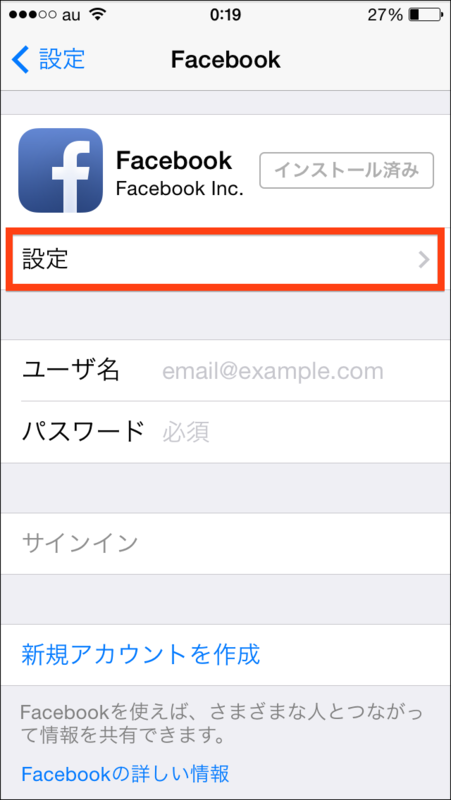
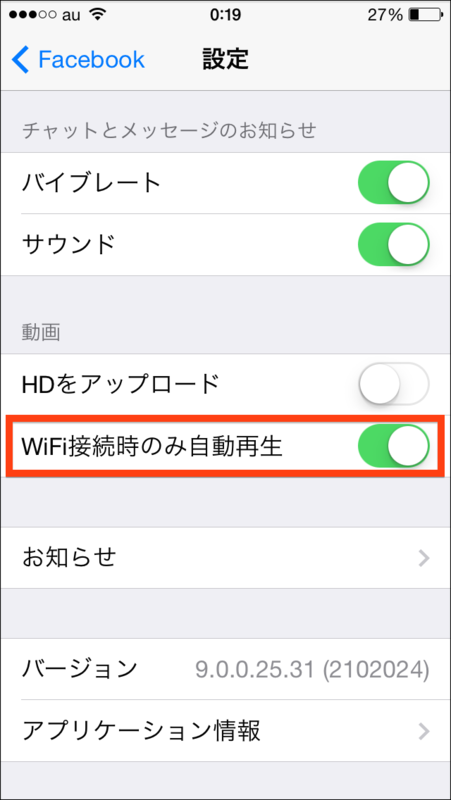
これだけ!
確認したら自動的に再生はされなくなった!
でもWiFi接続時は自動再生されちゃうっていうね…。
自動再生そのものをオフにしたいのに!(#°Д°)キーッ!
「ココからできるよ情弱」って方がいらっしゃいましたら教えてください(´・ω・)
【追記:2014.5.25】
Facebookのバージョンが10.0.0.26.21(長ぇ)だと自動再生が「オン」「Wi-fiのみ」「オフ」が選べるようになってる!これでWiFi接続時にも自動再生されずにすむ!
困ってる人は今すぐ設定をしよう!(`・ω・)b
【追記:2014.9.15】
Facebookのバージョンが14.1.0.25.26だと英語表記になっていて「Auto-play」から「ON」「Wi-fi only」「Off」を選ぶことになる!
コメントで教えてくれた niiniii さんに感謝です!(`・ω・)ゞ
(過去の設定方法なので画像は小さくしました)
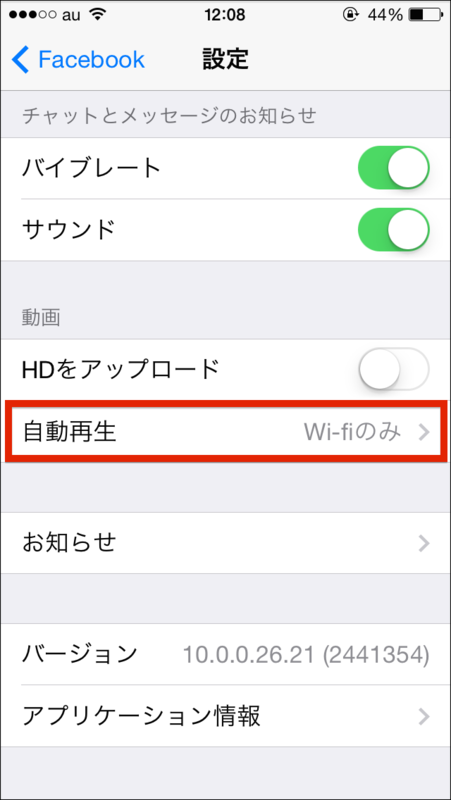
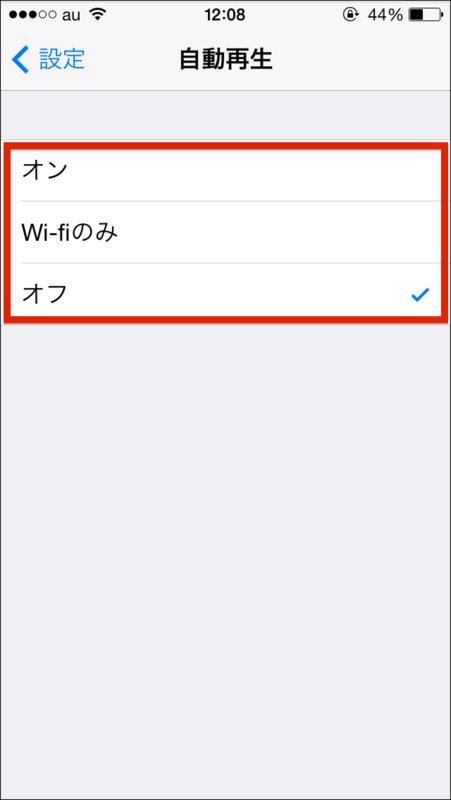
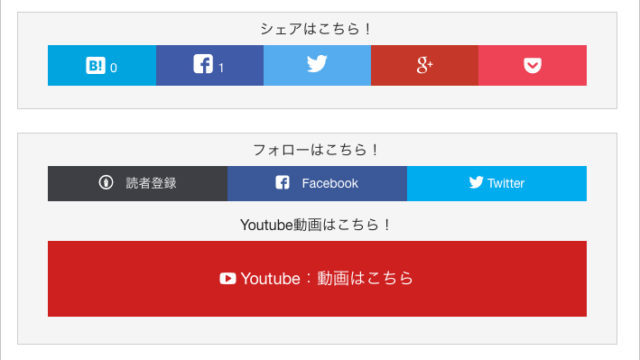







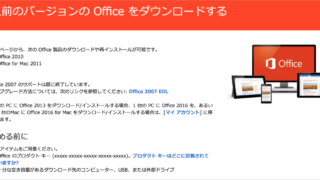






一度iPhoneのWiFi接続をオフにしても、そのあとyouTubeとかにアップロードしちゃうと、WiFi接続がオフになっててもiPhoneでは自動再生されちゃいます…。
どうにかならんのか、これ・・・orz
maxprosperityさん
iPhone側で「WiFi接続時のみ自動再生」をオン(緑表示)にしててもなるのでしょうか?
試しに私のiPhone5でWiFi接続をオフにしてYoutubeに動画をアップロードしたあと、Facebookの自動再生はされませんでした…(´・ω・)
有用な情報 有難うさんです!
自動再生のウザいのなんのって。
一体 何処のバカがコンナくだらネー付加機能をくっ付けちゃうんだろうネ、全く。
真ん中の再生ボタンをクリックするのさえ面倒くさいと感じるバカがいるんでしょうナ。
旧ヴァージョンだと選択肢が2つしか無かったんだけど、言われる通りファームウェアを最新ヴァージョンにアップデートすると見事に選択肢が3つになって、再生されないようになったよ。
有難うござんした!
gristanさん
コメントありがとうございます!
お役に立てて嬉しいです!
私も自動再生にはうんざりしていたのですが、バージョンアップでようやくスッキリしました^_^
前から凄くイラッとしてた「改悪機能」!今朝たまたまググっていたらこちらにたどり着きました。お陰様で、ストレスが一つ軽減しました。ありがとうございました!m(_ _)m
P.S.友人にもこちらの情報紹介したら、皆喜んでおりました。
ひでやんさん
お役立てて嬉しいです!ありがとうございます!
やはりこの機能はいらないですよね〜(;^^)
ここのおかげで、パケットが無駄に食われずに済みました!
記事載せてくれてありがとうございます!
名無しさん
お返事遅くなりました!
コメントありがとうございます!
お役に立ててよかったです!^_^
iPhone5s 利用者です。Facebookの自動再生には毎回イライラさせらてたのでとっても助かりました(n‘∀‘)η
ただ、記載通り順に
1)iPhoneの「設定」を開く。(機内モードやWi-Fiとかある設定のアレ)
2)アプリごと設定の中に「Facebook」があるのでタップ。
3)「設定」をタップ。
をすると、設定画面は全て英語表記でした。
ので、VIDEOのAuto-PlayをWifi onlyに☑したら動画自動再生が止まりましたヽ(´▽`)/
niiniiiさん
ありがとうございます!
お役に立てて嬉しいです!
確認したら英語になってました!いつの間に…(°_°)
初めまして わたしも困っていて検索してたどり着きました。
今見たら OFFがありました。
FBで確認したらwifi接続ですが 再生ボタンが表示されていました。
ありがとうございました
meさん
初めまして!コメントありがとうございます!
自動再生、OFFにできてよかったです!(`・ω・´)